Het slot van een iPhone verwijderen 6
Je iPhone kan op verschillende manieren worden 'vergrendeld'. De eerste treedt op wanneer het scherm is uitgeschakeld. Als je een toegangscode of Touch ID-vergrendeling op je iPhone hebt ingeschakeld, moet je die ontgrendelingsmethode gebruiken nadat je het scherm hebt gewekt, voordat je toegang hebt tot al je apps.
De tweede manier om een iPhone als 'vergrendeld' te omschrijven, is wanneer het scherm niet draait. Dit gebeurt wanneer de "Portretoriëntatievergrendeling" is ingeschakeld. Dit zorgt ervoor dat het scherm in de portretstand blijft, ongeacht hoe u het apparaat vasthoudt. Onze onderstaande gids geeft u drie verschillende methoden die u kunt gebruiken om elk van deze sloten van uw apparaat te verwijderen.
Alle onderstaande stappen zijn uitgevoerd op een iPhone 6 Plus, in iOS 9.3. Deze zelfde stappen werken voor andere iPhone-modellen met iOS 9 of hoger. Merk op dat als u een iPhone-model hebt dat geen Touch ID heeft, het menu gewoon Passcode wordt genoemd in plaats van Touch ID & Passcode.
Methode 1 - Hoe een toegangscode op de iPhone 6 te verwijderen
Houd er rekening mee dat u voor het voltooien van deze stappen de huidige toegangscode op de iPhone moet kennen.
- Tik op het instellingenpictogram .
- Selecteer de optie Touch ID & Passcode .
- Voer de toegangscode in.
- Scrol naar beneden en tik op de knop Schakel toegangscode uit .
- Bevestig dat u begrijpt wat er zal gebeuren als u uw toegangscode verwijdert en tik vervolgens op de knop Uitschakelen .
- Voer de toegangscode opnieuw in.

Methode 2 - Touch ID uitschakelen op de iPhone 6
- Tik op het instellingenpictogram.
- Tik op de optie Touch ID & Passcode .
- Voer de toegangscode in (als er momenteel een is ingesteld).
- Tik op de knop rechts van iPhone Unlock om deze uit te schakelen.
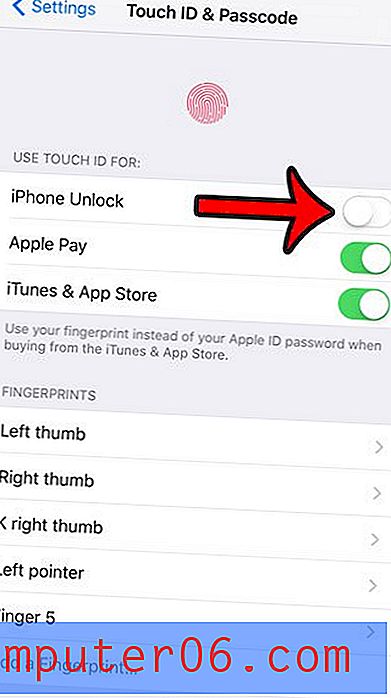
Methode 3 - Hoe portretvergrendeling op een iPhone 6 uit te schakelen
- Veeg vanaf de onderkant van het scherm omhoog.
- Tik op het slotpictogram in de rechterbovenhoek van het menu.
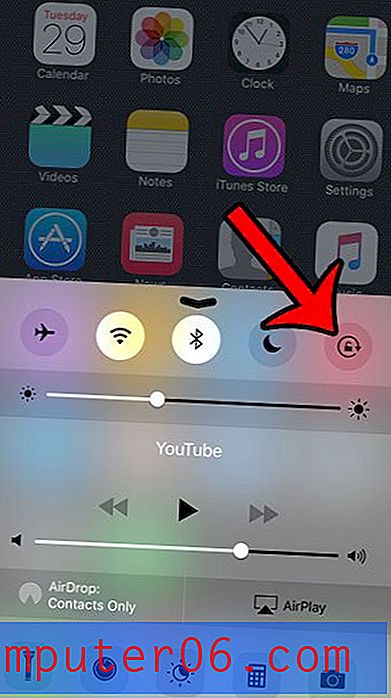
Klik voor meer informatie over een van deze methoden (inclusief afbeeldingen voor elke stap) op de betreffende link hieronder -
Hoe een iPhone 6-toegangscode uit te schakelen
Hoe iPhone-ontgrendeling uit te schakelen via Touch ID op een iPhone 6
Hoe de portretoriëntatievergrendeling op een iPhone 6 uit te schakelen



